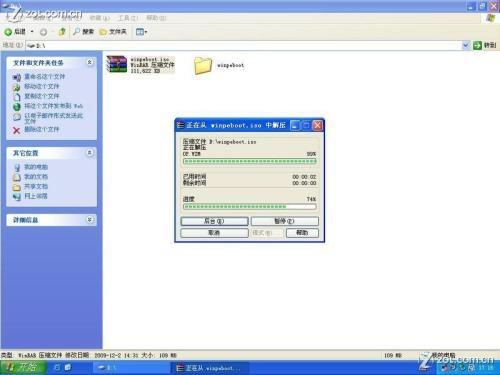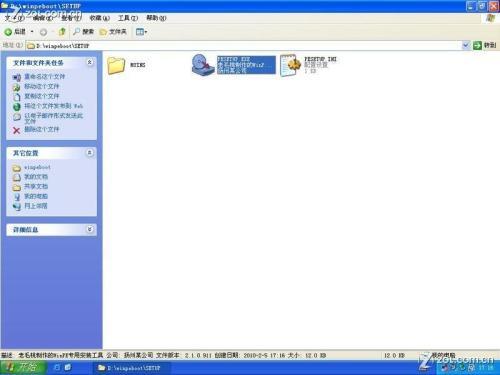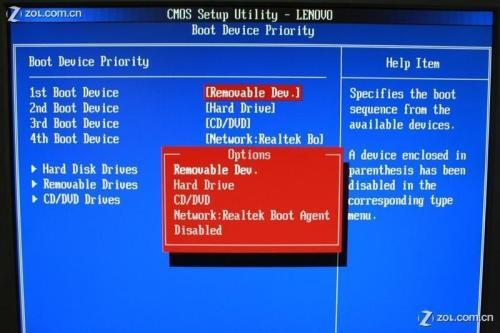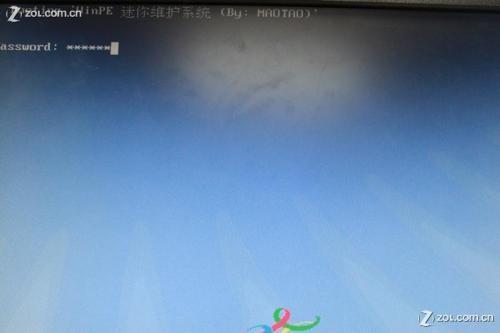如何制作 U盘PE启动系统
07-02
一,制作U盘PE,当然还是用PE了,没有的话,百度下,网上有的是,自己想办法去下载。首先依然是解压镜像:
二,然后还是运行PE:
三,制作U盘版要选择4:
四,这一步千万别错了,不过软件会检测一下:
五,开始制作:
六,这步更要切记,第一个设备的选项千万别错了,如果选了硬盘,那就杯具了:
七,写入引导步骤,同样要注意选择对磁盘:
八,设置密码:
九,完成了U盘PE的制作:
十,下面来试试效果:
十一,重启后进入按DEL键进入BIOS界面,我知道的DELL和联想的品牌机以及笔记本按F12可以直接选择启动顺去如下图:
如果没有这个功能,进入BIOS一样可以改启动顺序,因为BIOS各不相同,所以不再详细介绍如何更改了:
十二,好了进入了,已经出了输入密码界面:
相关文章